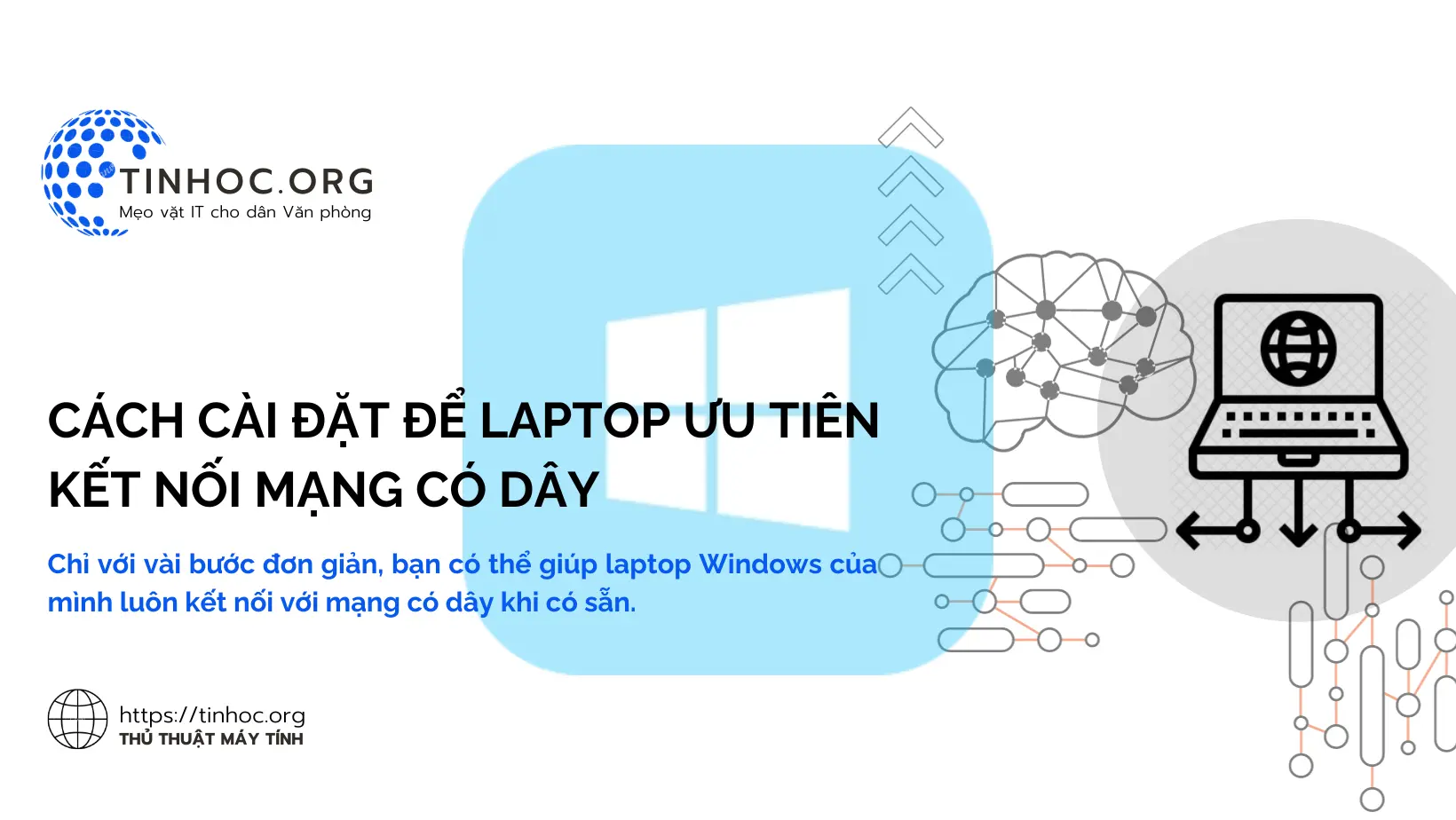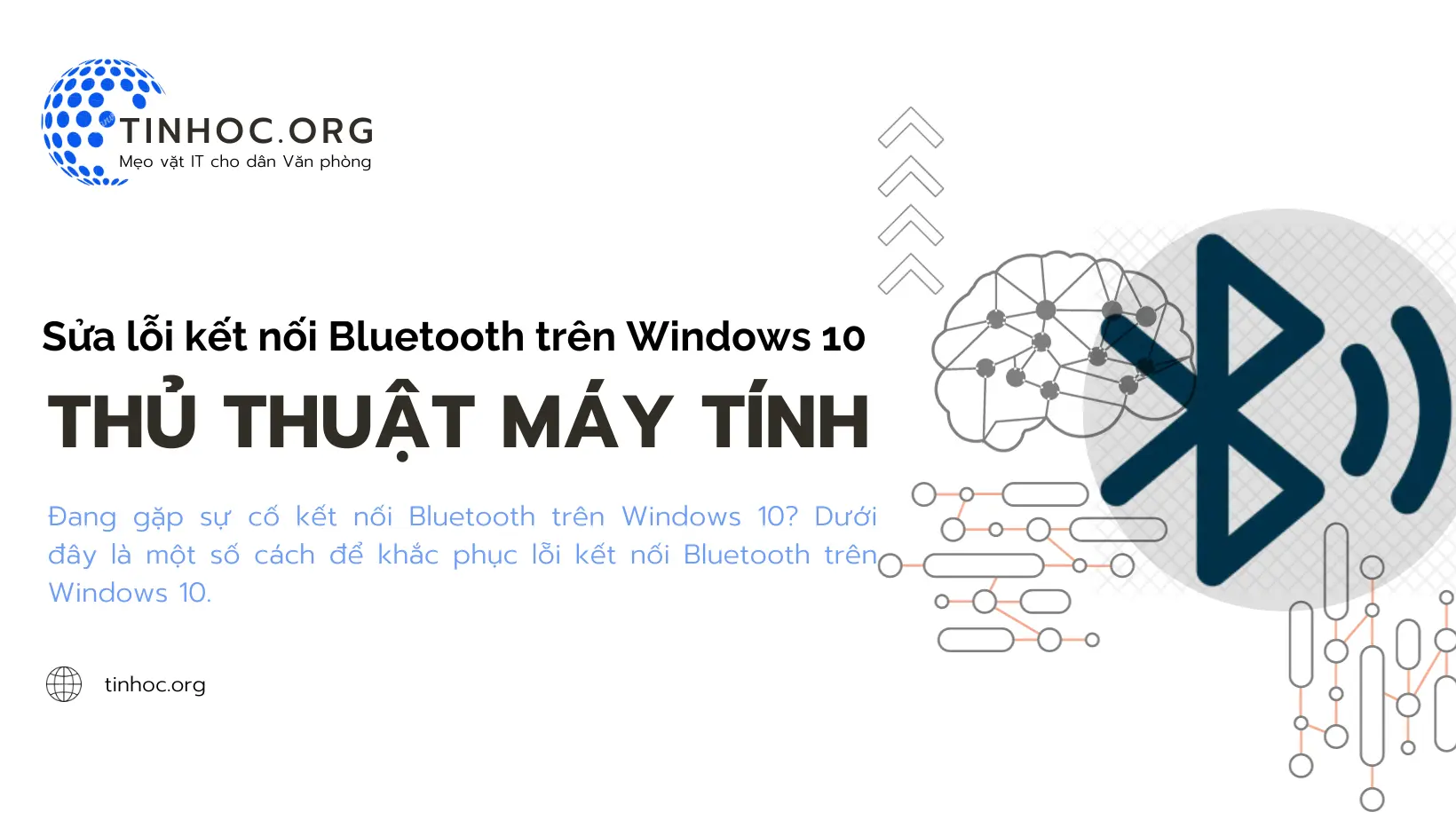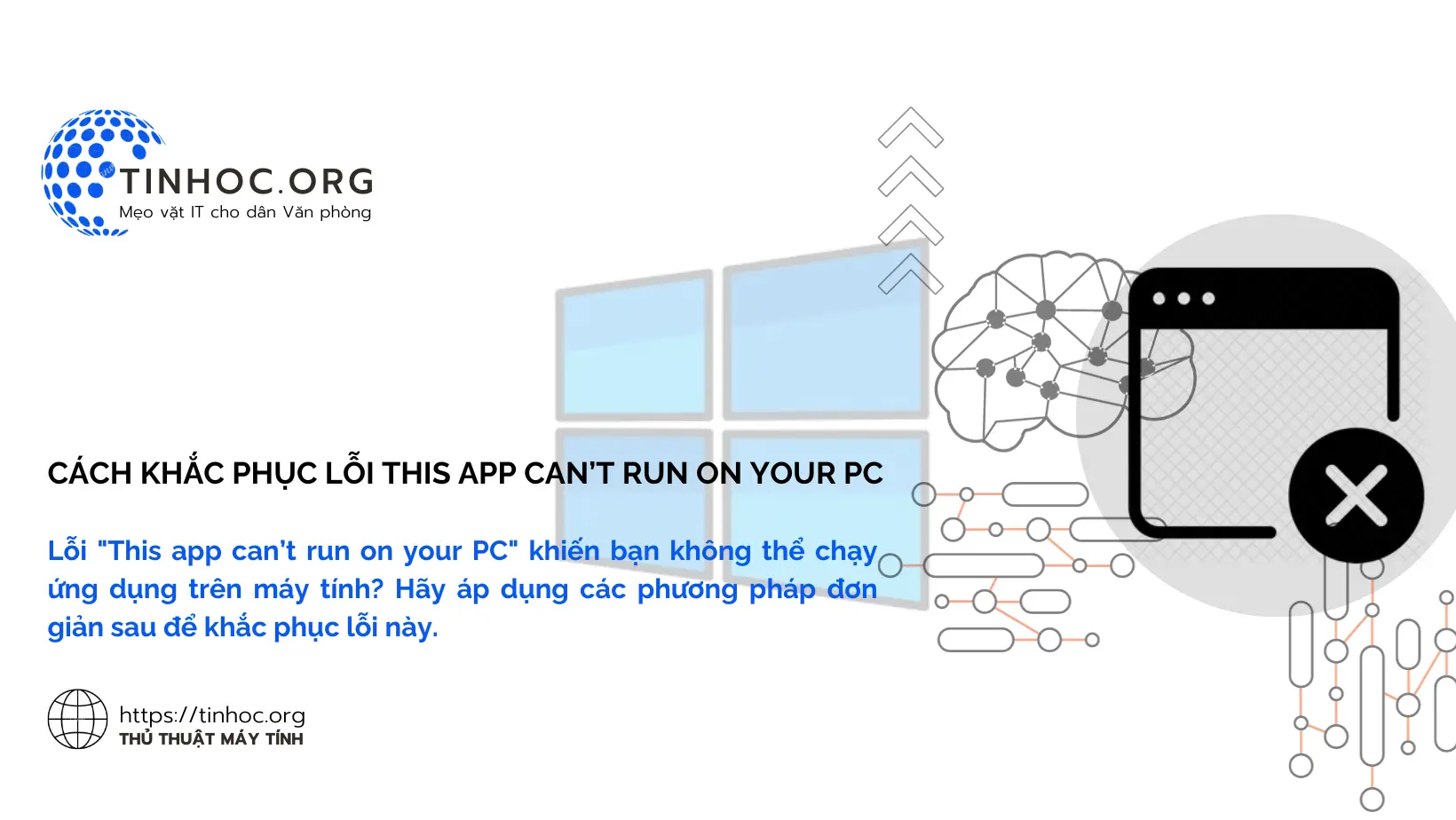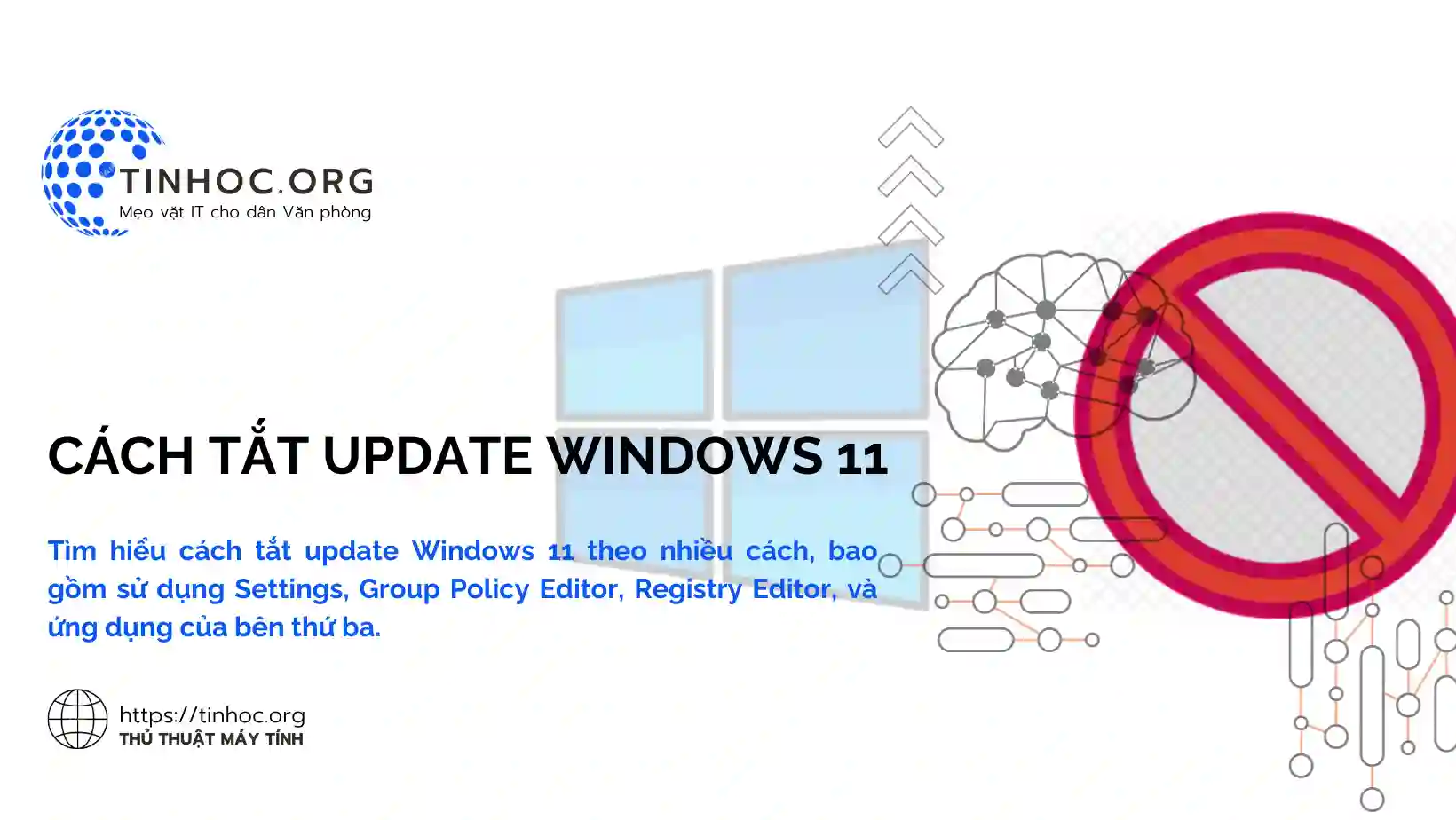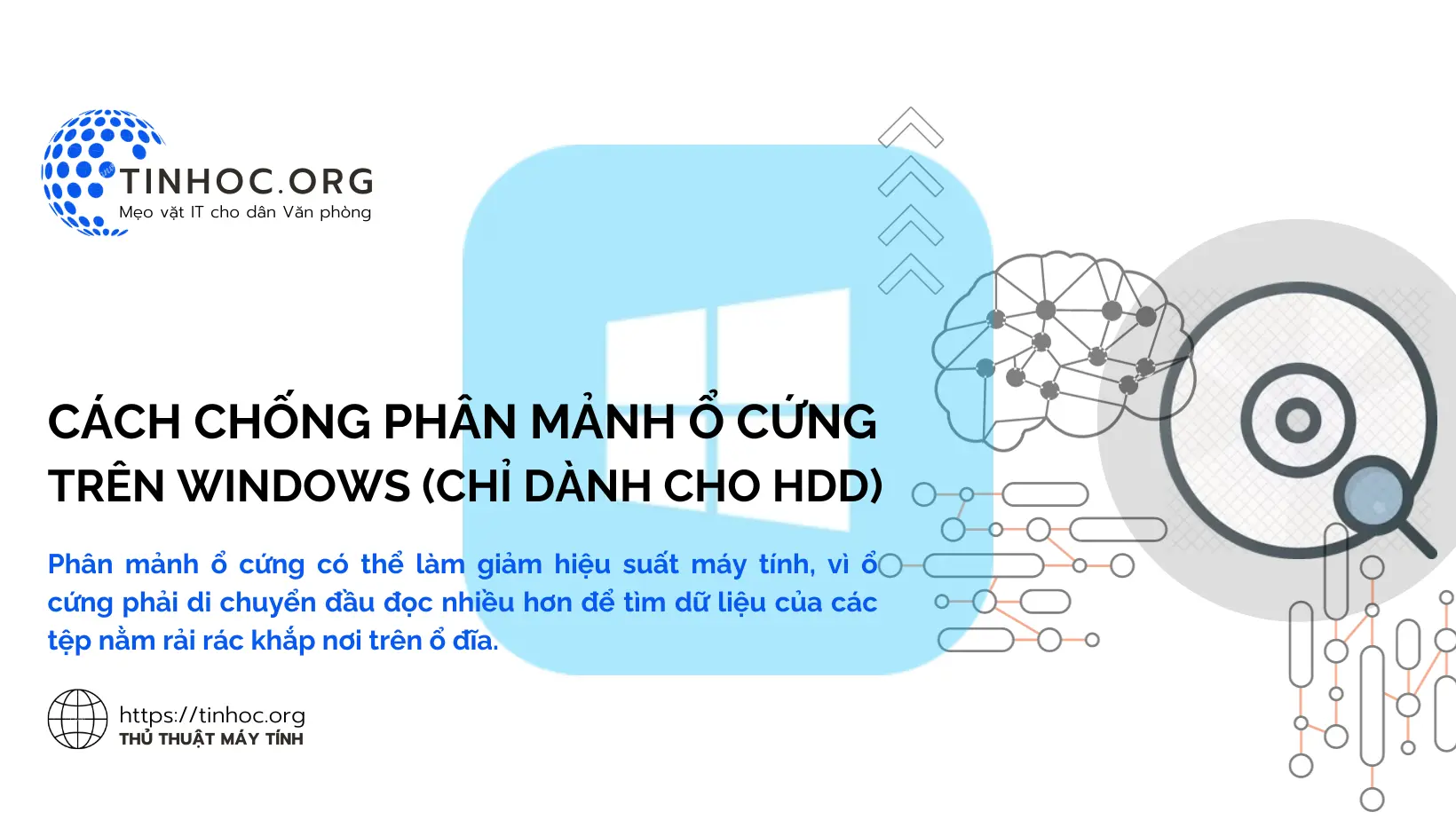Cách khắc phục sự cố mất âm thanh trong macOS
Bạn đang gặp sự cố mất âm thanh trên máy Mac của mình? Đừng lo lắng, chúng tôi có thể giúp bạn. Dưới đây là một số cách khắc phục sự cố này.
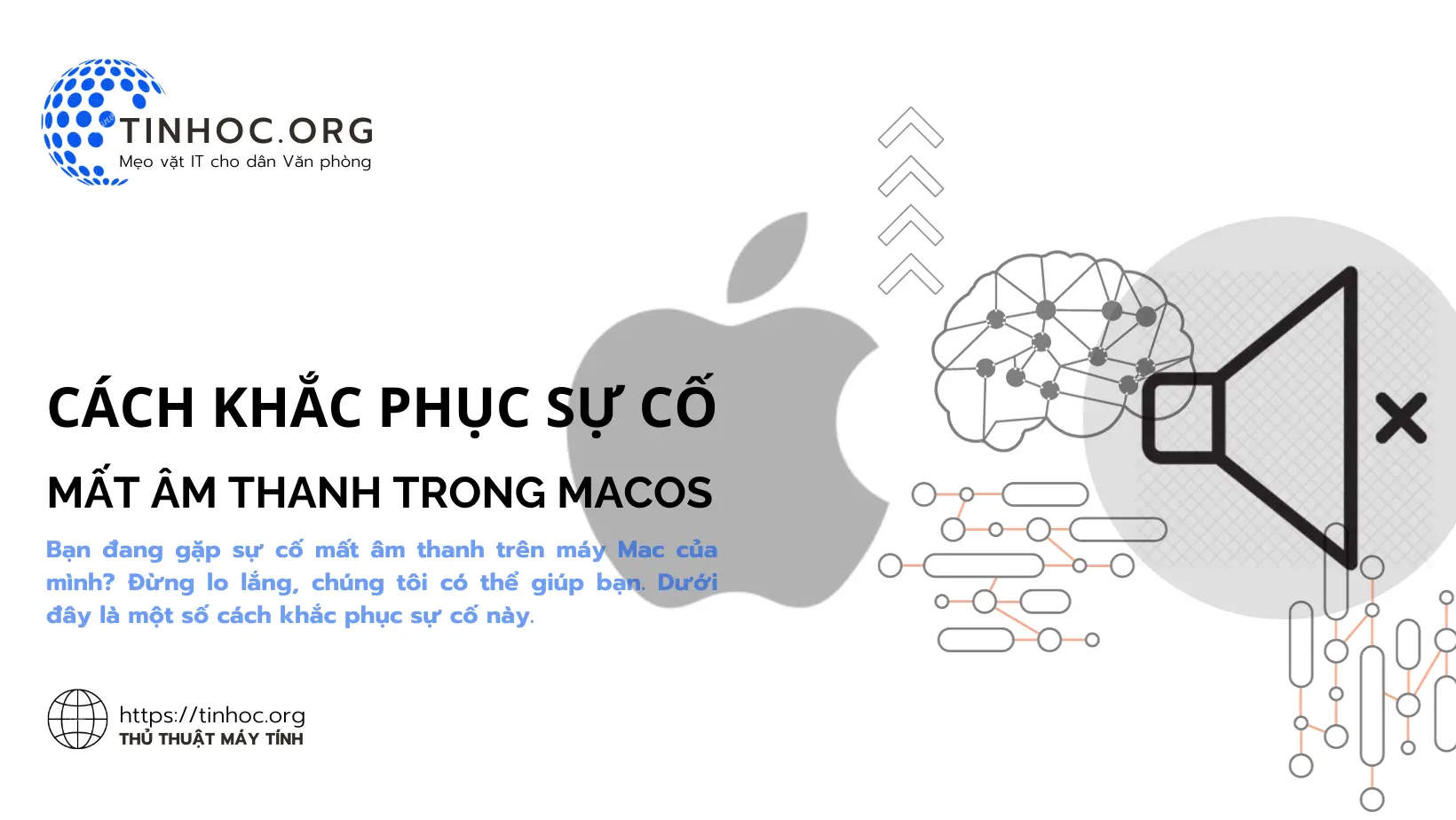
I. Các bước khắc phục cơ bản
1. Kiểm tra xem âm thanh đã được bật chưa?
Nhấp vào biểu tượng Âm thanh ở thanh menu và đảm bảo rằng thanh trượt âm lượng không ở vị trí tắt (màu xám).
2. Kiểm tra kết nối
-
Loa: Đảm bảo loa được cắm đúng cách vào ổ điện và cổng âm thanh của máy Mac.
-
Tai nghe: Kiểm tra kết nối jack cắm tai nghe, đảm bảo không lỏng lẻo.
-
Bluetooth: Nếu sử dụng loa hoặc tai nghe Bluetooth, hãy đảm bảo chúng được kết nối với máy Mac.
3. Cập nhật trình điều khiển âm thanh
-
Tự động: Truy cập Cài đặt hệ thống > Cập nhật phần mềm.
-
Nếu có bản cập nhật cho trình điều khiển âm thanh, hãy cài đặt.
-
-
Thủ công: Truy cập trang web của nhà sản xuất máy Mac hoặc nhà sản xuất thiết bị âm thanh để tải xuống và cài đặt trình điều khiển mới nhất.
Tham khảo thêm: Cách quản lý các bản cập nhật phần mềm trên macOS
4. Khởi động lại máy Mac của bạn.
-
Đôi khi, khởi động lại đơn giản là tất cả những gì cần thiết để khắc phục sự cố.
-
Hãy thử khởi động lại máy Mac của bạn xem sự cố có được khắc phục hay không.
II. Giải pháp nâng cao
Nếu bạn đã thực hiện tất cả các bước trên mà vẫn gặp sự cố, bạn có thể thử các bước sau:
1. Xóa bộ nhớ đệm âm thanh của bạn
Bạn có thể xóa bộ nhớ đệm âm thanh của mình bằng cách mở ứng dụng Terminal và chạy lệnh sau:
sudo killall coreaudiod
2. Kiểm tra cài đặt âm thanh của bạn
Bạn có thể kiểm tra cài đặt âm thanh của mình bằng cách mở ứng dụng Cài đặt hệ thống, đi tới Âm thanh và kiểm tra các cài đặt sau:
-
Âm thanh đầu ra: Đảm bảo rằng loa hoặc tai nghe của bạn được chọn làm thiết bị đầu ra.
-
Âm lượng: Đảm bảo rằng âm lượng đã được đặt ở mức đủ cao.
-
Cân bằng: Đảm bảo rằng cân bằng âm thanh đã được đặt ở mức trung lập.
III. Một số mẹo khác
Dưới đây là một số mẹo bổ sung để giúp bạn khắc phục sự cố mất âm thanh trong macOS:
-
Nếu bạn đang sử dụng loa Bluetooth, hãy thử kết nối lại loa với máy Mac của bạn.
-
Nếu bạn đang sử dụng tai nghe có dây, hãy thử sử dụng một bộ cáp tai nghe khác.
-
Nếu bạn đang sử dụng ứng dụng âm thanh cụ thể, hãy thử khởi động lại ứng dụng đó.
-
Nếu bạn đã cài đặt bất kỳ phần mềm mới nào gần đây, hãy thử gỡ cài đặt phần mềm đó.
IV. Một số lưu ý
-
Một số bước khắc phục có thể khác nhau tùy thuộc vào phiên bản macOS và thiết bị âm thanh bạn sử dụng.
-
Tham khảo tài liệu hướng dẫn của nhà sản xuất thiết bị âm thanh để biết thêm thông tin chi tiết.
Nếu đã thử tất cả các bước trên mà vẫn không khắc phục được, hãy liên hệ với bộ phận hỗ trợ của Apple hoặc nhà sản xuất thiết bị âm thanh để được trợ giúp.
Hy vọng những hướng dẫn này sẽ giúp bạn khắc phục sự cố mất âm thanh trong macOS!
Thông tin bài viết
| Tác giả | Chuyên mục | Thẻ | Cập nhật | Lượt xem |
|---|---|---|---|---|
- | 581 |